一、华硕Lyra天琴座路由器怎么设置
在开始使用华硕路由器APP之前,首先需要先连接两条线到路由器
将您的网络运营商 (ISP) 提供的网线从光猫(调制解调器)连接到路由器的WAN接口,WAN接口上方有个地球标志 (WAN接口为蓝色)
将路由器接上电源线。DCIN 端口旁边有注明”DCIN”,(参照图片中绿框处)

请点击输入图片描述
当所有的线都连接完成后,请按下路由器背后的电源键 (参照图片中红框处),将路由器开机。
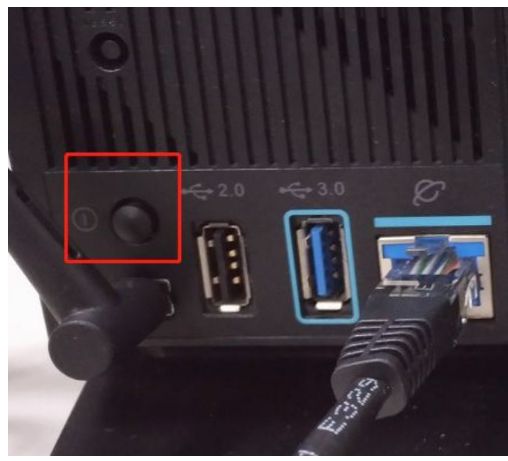
请点击输入图片描述
安装 华硕路由器APP
请扫描下方二维码安装华硕路由器APP
注意:安卓客户端请使用微信以外的浏览器扫码安装
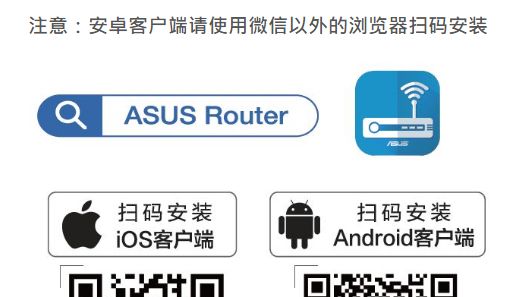
请点击输入图片描述
* 仅支持iOS 11.0 或 以上版本 (适用于iPhone,iPad及iPod touch)
* Android 最低版本需求: 5.0 或 以上版本
设置 华硕路由器APP
1. 打开华硕路由器APP
建议设置华硕路由器APP前,先开启手机的无线、蓝牙、GPS功能。

请点击输入图片描述
2. 点击 设置
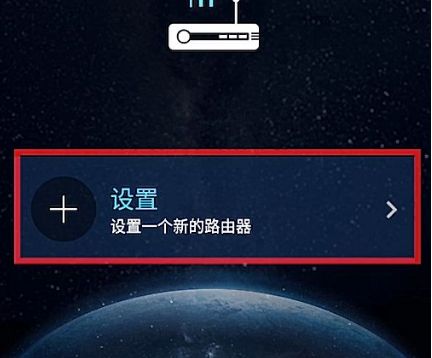
请点击输入图片描述
3. 按型号点击对应的内容
4. 请 允许 获得位置信息
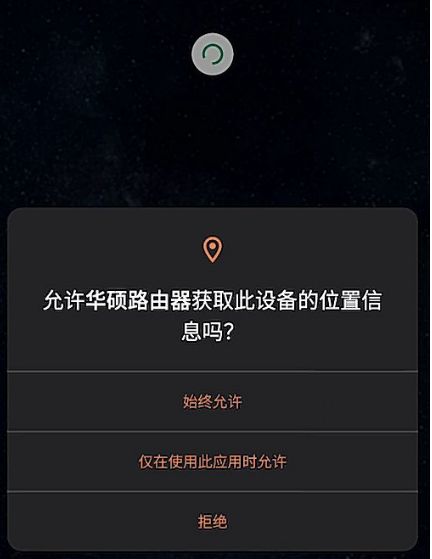
请点击输入图片描述
5. 点击路由器的网络名称(SSID)
路由器默认的网络名称可以在路由器机身贴纸上看到 SSID: ASUS_XX (如下图红框处)
其中XX将依据路由器的2.4GHz MAC地址最后两位进行替换
请点击输入图片描述
6. 点击 开始
7. 将自动侦测您的网络连线方式,若为PPPoE拨号上网,请按提示输入网络运营商(ISP)提供的账号密码。
8. 设置路由器无线网络名称SSID ,点击 下一步
注意:如果您需要分开设置2.4GHz和5GHz网络,请开启此功能并分开设置各频段的无线网络名称和密码。
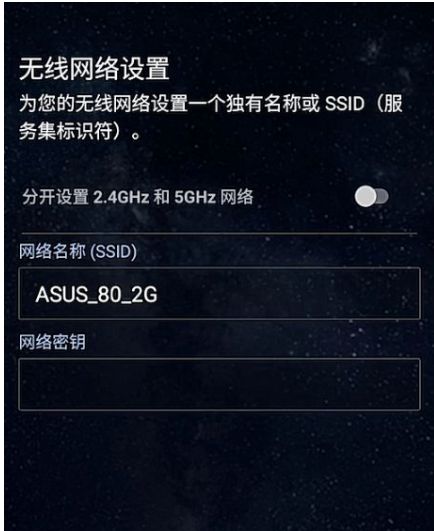
请点击输入图片描述
9. 设置作为登录路由器设置页面的账号和密码,点击 下一步
设置完成后,请等待路由器重启
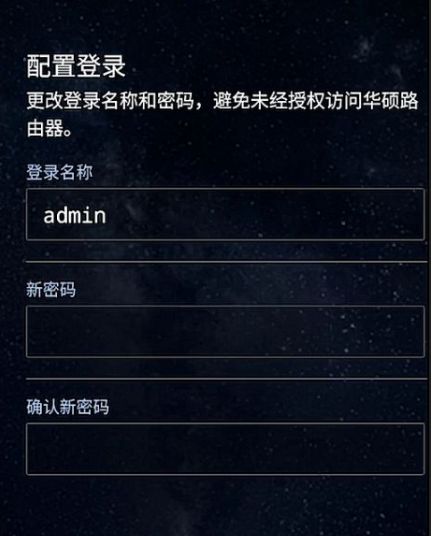
请点击输入图片描述
10. 进入路由器设置页面后,会提示“启动远程连接”,若需要在外网通过华硕路由器APP访问路由器设置页面请点击 确定。
注意: 如果华硕路由器APP主页画面未显示,请重新连接无线,且退出华硕路由器APP重新进入。
11. 设置完成后将进入华硕路由器APP主页
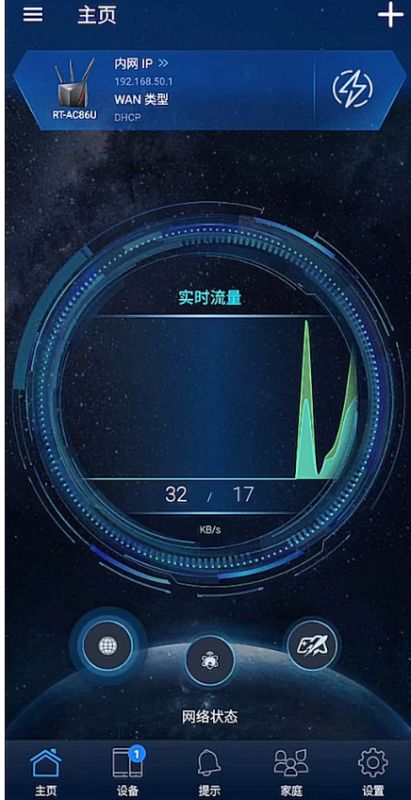
请点击输入图片描述
二、怎样设置华硕路由器
在开始使用华硕路由器APP之前,首先需要先连接两条线到路由器
将您的网络运营商 (ISP) 提供的网线从光猫(调制解调器)连接到路由器的WAN接口,WAN接口上方有个地球标志 (WAN接口为蓝色)
将路由器接上电源线。DCIN 端口旁边有注明”DCIN”,(参照图片中绿框处)

请点击输入图片描述
当所有的线都连接完成后,请按下路由器背后的电源键 (参照图片中红框处),将路由器开机。
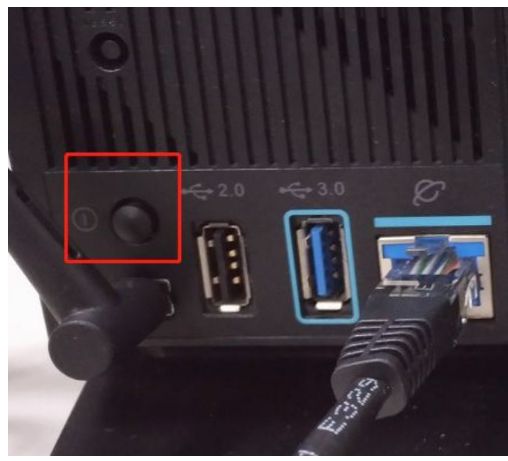
请点击输入图片描述
安装 华硕路由器APP
请扫描下方二维码安装华硕路由器APP
注意:安卓客户端请使用微信以外的浏览器扫码安装
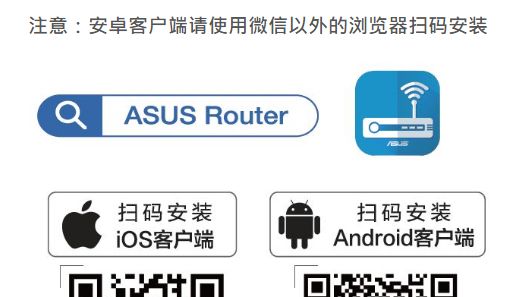
请点击输入图片描述
* 仅支持iOS 11.0 或 以上版本 (适用于iPhone,iPad及iPod touch)
* Android 最低版本需求: 5.0 或 以上版本
设置 华硕路由器APP
1. 打开华硕路由器APP
建议设置华硕路由器APP前,先开启手机的无线、蓝牙、GPS功能。

请点击输入图片描述
2. 点击 设置
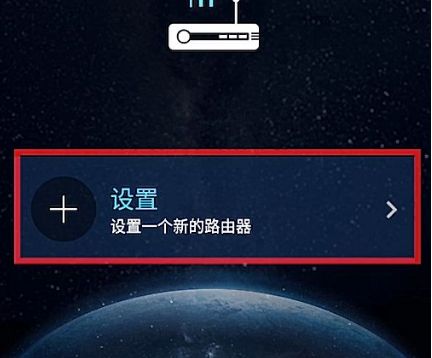
请点击输入图片描述
3. 按型号点击对应的内容
4. 请 允许 获得位置信息
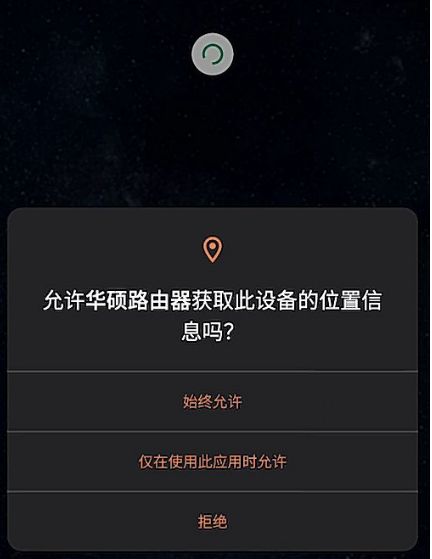
请点击输入图片描述
5. 点击路由器的网络名称(SSID)
路由器默认的网络名称可以在路由器机身贴纸上看到 SSID: ASUS_XX (如下图红框处)
其中XX将依据路由器的2.4GHz MAC地址最后两位进行替换
6. 点击 开始
7. 将自动侦测您的网络连线方式,若为PPPoE拨号上网,请按提示输入网络运营商(ISP)提供的账号密码。
8. 设置路由器无线网络名称SSID ,点击 下一步
注意:如果您需要分开设置2.4GHz和5GHz网络,请开启此功能并分开设置各频段的无线网络名称和密码。
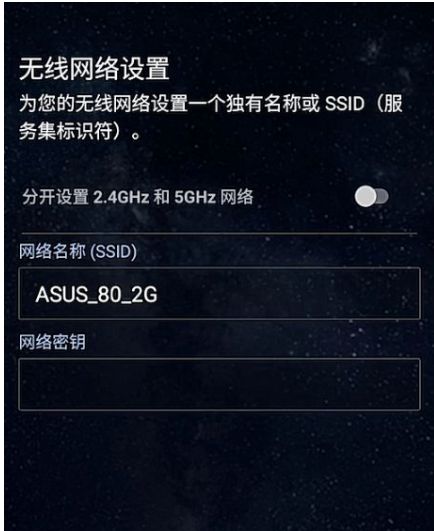
请点击输入图片描述
9. 设置作为登录路由器设置页面的账号和密码,点击 下一步
设置完成后,请等待路由器重启
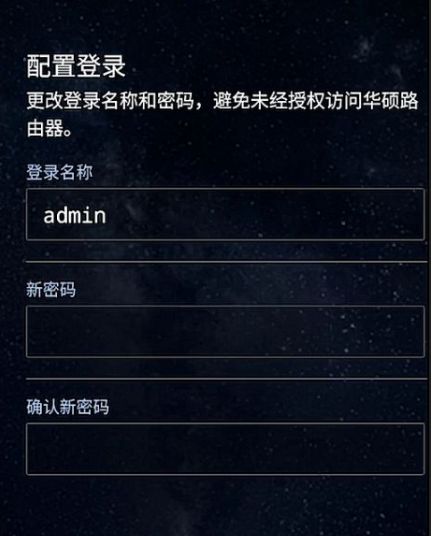
请点击输入图片描述
10. 进入路由器设置页面后,会提示“启动远程连接”,若需要在外网通过华硕路由器APP访问路由器设置页面请点击 确定。
注意: 如果华硕路由器APP主页画面未显示,请重新连接无线,且退出华硕路由器APP重新进入。
11. 设置完成后将进入华硕路由器APP主页
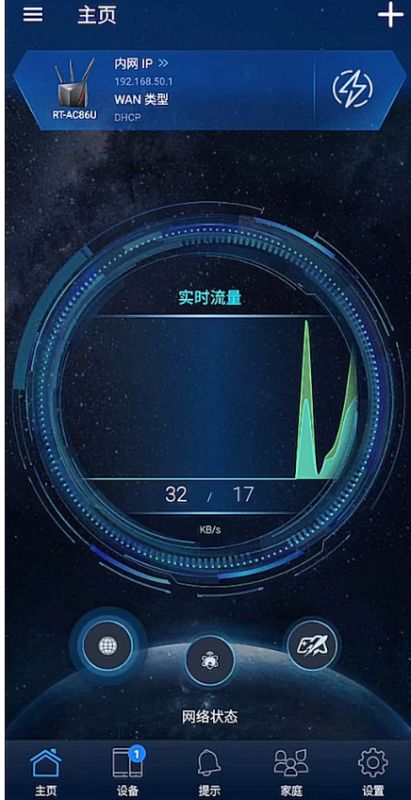
请点击输入图片描述
三、华为手机应用市场找不到华硕路由器app
首先手机要先下载安装华硕路由器APP,可以直接在手机的应用软件中心搜索“华硕路由器”或者“ASUS Router”下载安装。
华硕路由器APP
2、手机连接上华硕路由器的无线WiFi信号,然后打开“华硕路由器APP”等待几秒,然后管理选项那里会出现一个数字“1”,代表软件已经找到了我们的华硕路由器,点击「管理」。
管理
3、然后输入华硕路由器的用户名跟密码登录。
登录路由器
在华硕路由器APP首页可以看到路由器的实时流量。
华硕路由器APP首页
4、点击右边的WiFi图标即可查看到当前路由器的2.4G跟5G无线WiFi信号名称,点击WiFi名称即可进入到无线WiFi路由器管理设置页面,可以修改设置路由器的WiFi信号名称、WiFi密码、隐藏WiFi信号等等……
WiFi设置页面
5、点击下面的「设备」即可管理当前连接上路由器的设备进入管理,比如可以限速、禁止该设备上网(拉黑)等等设置。
设备管理
6、点击「设置」按钮即可对路由器进行更多的设置。
设置
比如修改路由器的登录用户名跟登录密码,点击「系统设置」然后点击「路由器登录设置」编辑即可修改路由器的登录用户名跟登录密码。